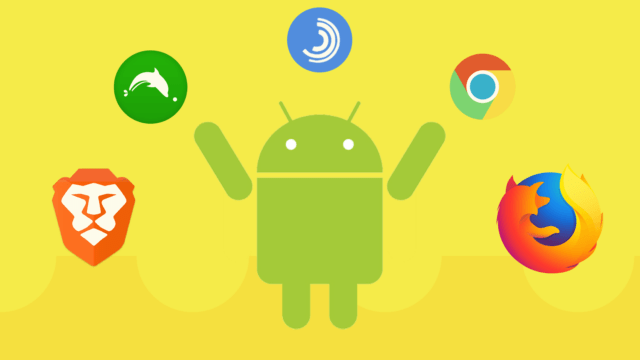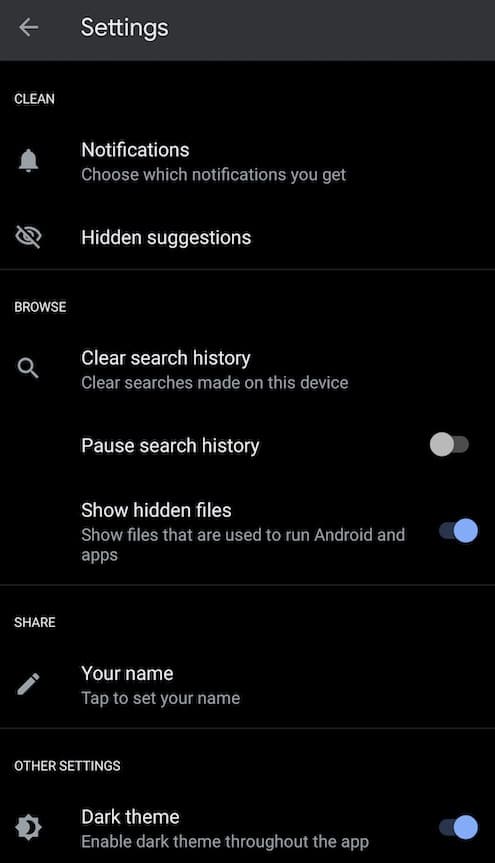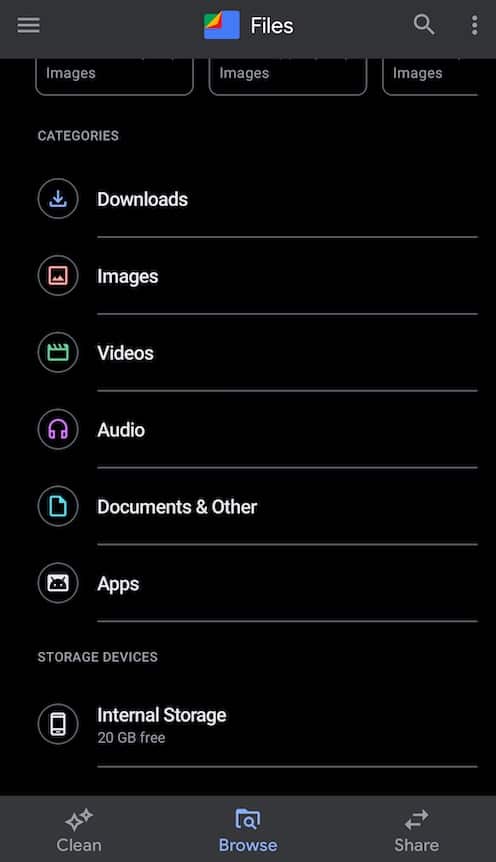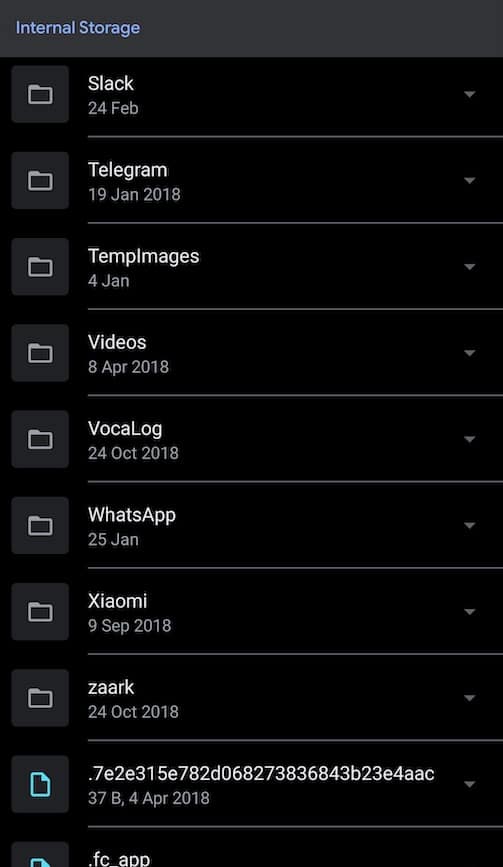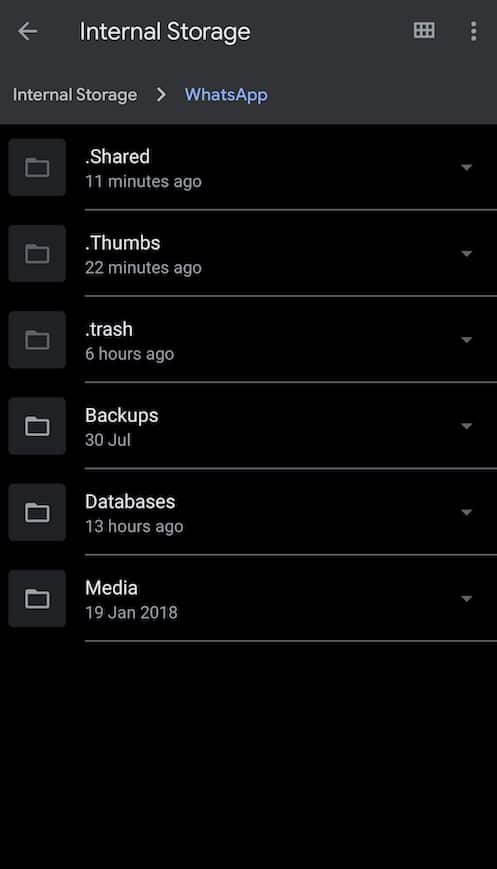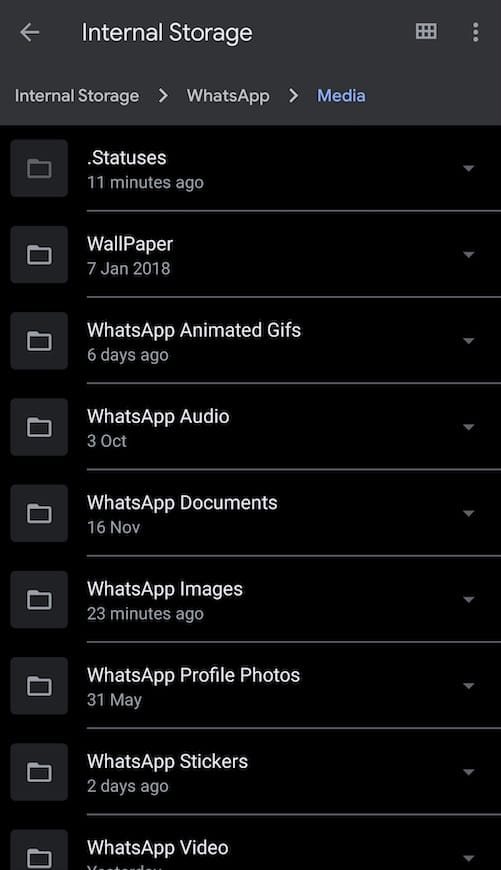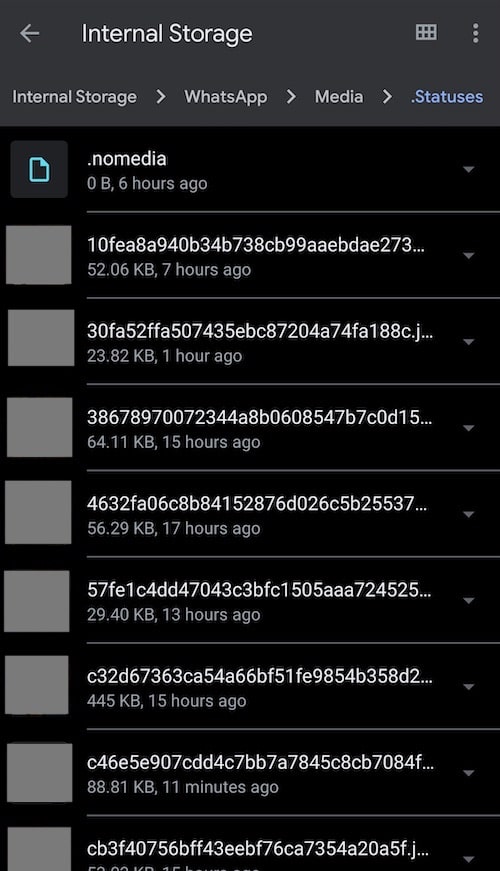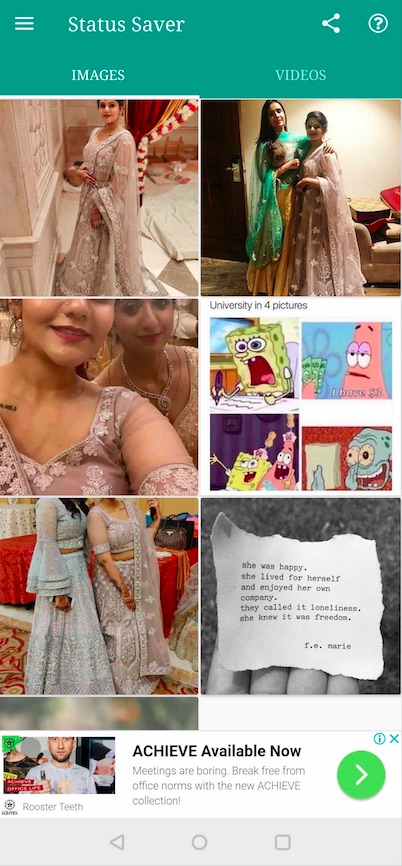Από την άφιξη της έννοιας της εξαφάνισης ιστοριών στο WhatsApp, η δημοτικότητα της εφαρμογής κοινής χρήσης φωτογραφιών έχει αυξηθεί ακόμη περισσότερο.
Μέχρι που έγινε υποχρεωτική η αποστολή βίντεο και φωτογραφιών».Κατάσταση WhatsAppΌπως ακριβώς κάνουμε με τα Instagram Stories και Snapchat Ιστορίες.
Παρόλο που η λειτουργία υπάρχει από το 2017, ακόμα δεν ξέρουμε πώς να κατεβάζουμε βίντεο και εικόνες κατάστασης WhatsApp. Έτσι, είμαι εδώ για να σας πω πώς να κατεβάσετε εύκολα την κατάσταση του WhatsApp, ώστε να μπορείτε να δείτε τα μέσα οποτεδήποτε θέλετε.
Πώς να κατεβάσετε την κατάσταση WhatsApp;
Υπάρχουν δύο απλοί τρόποι λήψης φωτογραφιών και βίντεο από την κατάσταση WhatsApp. Διαβάστε παρακάτω για να μάθετε περισσότερα:
Πώς να κατεβάσετε βίντεο και εικόνες κατάστασης WhatsApp;
1. Χρησιμοποιώντας το File Manager
Η πρώτη μέθοδος είναι να χρησιμοποιήσετε τη διαχείριση αρχείων ή την εφαρμογή αρχείων που είναι προφορτωμένη στα περισσότερα smartphone Android. Για αυτό, πρέπει να ακολουθήσετε μια σειρά από βήματα:
- Πρώτα, δείτε την κατάσταση του WhatsApp που θέλετε να αποθηκεύσετε στη συλλογή σας.
- Στη συνέχεια, πρέπει να μεταβείτε στην εφαρμογή Αρχεία και να επιλέξετε μια επιλογή Ρυθμίσεις.
- Η καρτέλα περιέχειΡυθμίσεις"κατ' επιλογή"Εμφάνιση κρυφών αρχείων.» Ενεργοποιήστε αυτήν την επιλογή.
- Μόλις το κάνετε αυτό, πρέπει να επιλέξετε την επιλογή εσωτερικής αποθήκευσης και στη συνέχεια την επιλογή WhatsApp.
Μεταβείτε στην επιλογή Media και επιλέξτε το “.καταστάσεις"
- Όλα τα μέσα ενημέρωσης κατάστασης WhatsApp θα παρατίθενται εδώ.
Τώρα, πρέπει να αντιγράψετε και να επικολλήσετε την εικόνα WhatsApp ή την κατάσταση ιδιωτικού βίντεο σε άλλο φάκελο και είστε έτοιμοι.
Παρακαλώ σημειώστε τα παρακάτω:
Δεδομένου ότι η φύση της κατάστασης του WhatsApp είναι φθαρτή, τα μέσα στον φάκελο κρυφών αρχείων θα εξαφανιστούν επίσης μετά από 24 ώρες. Πρέπει να ενεργήσετε γρήγορα εάν θέλετε να κάνετε λήψη μέσων.
2. Χρήση της Εξοικονόμησης κατάστασης
Ο εναλλακτικός τρόπος αποθήκευσης βίντεο και εικόνων κατάστασης WhatsApp είναι η χρήση της εφαρμογής.
Υπάρχουν πολλές εφαρμογές όπως π.χ. Προστασία κατάστασης Είναι μια από τις δημοφιλείς εφαρμογές.
Αυτό θα σας βοηθήσει να αποθηκεύσετε εύκολα φωτογραφίες και εικόνες από την κατάσταση WhatsApp στη συσκευή σας με μερικά απλά βήματα:
- Απλώς πρέπει να κατεβάσετε μια εφαρμογή Προστασία κατάστασης Από το Google Play Store.
Λάβετε υπόψη ότι αυτή η εφαρμογή είναι διαθέσιμη στο App Store και ο σύνδεσμός της βρίσκεται παραπάνω.
Μόλις κατεβάσετε την εφαρμογή, πρέπει απλώς να την ανοίξετε για να δείτε τις αποθηκευμένες καταστάσεις WhatsApp. Οι θήκες χωρίζονται σε εικόνες και βίντεο για ευκολία στη χρήση.
- Επιπλέον, μόλις πατήσετε στα μέσα, θα βρείτε επιλογές όπως διαγραφή, διαγραφή και άλλα, ώστε να μπορείτε να αποφασίσετε τι θέλετε να κάνετε με τις φωτογραφίες και τις εικόνες.
3. Λήψη στιγμιότυπου οθόνης
Μια άλλη μέθοδος είναι να τραβήξετε ένα στιγμιότυπο οθόνης των εικόνων κατάστασης του WhatsApp και να τις προσαρμόσετε ανάλογα.
Για βίντεο, μπορείτε Εγγραφή οθόνης Επίσης, υπό την προϋπόθεση ότι η συσκευή σας υποστηρίζει την επιλογή.
Η επιλογή είναι εύκολα διαθέσιμη στο μενού ρυθμίσεων, οπότε δεν θα είναι δύσκολο να τη χρησιμοποιήσετε.
Πώς να κατεβάσετε βίντεο και εικόνες κατάστασης WhatsApp στο iPhone;
Δυστυχώς, οι χρήστες iPhone έχουν μόνο μία επιλογή για τη λήψη των καταστάσεων WhatsApp στις συσκευές τους.
Αυτή η επιλογή είναι για στιγμιότυπα οθόνης και εφαρμογές εγγραφής οθόνης.
Για να αποθηκεύσετε μια εικόνα κατάστασης WhatsApp, πρέπει απλώς να τραβήξετε ένα στιγμιότυπο οθόνης που είναι εύκολο να το κάνετε. Μετά από αυτό, μπορείτε να επεξεργαστείτε την εικόνα σύμφωνα με την επιλογή σας.
Για να κάνετε λήψη βίντεο κατάστασης WhatsApp στο iOS, πρέπει απλώς να καταγράψετε το βίντεο στην οθόνη. Για να το κάνετε αυτό, πρέπει να ενεργοποιήσετε τη δυνατότητα εγγραφής οθόνης από το κέντρο ελέγχου, να μεταβείτε στο WhatsApp και να ηχογραφήσετε το επιθυμητό βίντεο κατάστασης WhatsApp. Επιπλέον, μπορείτε να επεξεργαστείτε το εγγεγραμμένο βίντεο σύμφωνα με την επιλογή σας.
Εάν η επιλογή εγγραφής οθόνης δεν βρίσκεται στο Κέντρο ελέγχου, πρέπει να την προσθέσετε πατώντας στην επιλογή Κέντρο ελέγχου στις ρυθμίσεις σας και στη συνέχεια στην επιλογή "Προσαρμογή στοιχείων ελέγχου".
Ελπίζω ότι τα παραπάνω βήματα θα σας βοηθήσουν να αποθηκεύσετε φωτογραφίες και βίντεο από τις καταστάσεις WhatsApp με ευκολία.
Αλλά θυμηθείτε, μην το παρακάνετε και παραβιάζετε την ιδιωτική ζωή κάποιου.